- Fjärrskrivbord är en mycket användbar funktion som gör att vi kan styra vår dator från en annan enhet.
- Vissa faktorer kan få Fjärrskrivbord att sluta fungera, men läs artikeln nedan för att hitta många lösningar.
- Vi skrev mycket mer om Anslutning till fjärrskrivbord så det skulle vara användbart för dig att bokmärka sidan.
- Om du upplevde några andra Windows 10-fel måste du kolla in vårt Windows 10-fel nav.

- Kryptering på banknivå och total integritet
- Stöd för flera plattformar för alla större operativsystem
- Snabb och intuitiv filöverföring
- Låg bandbreddskonsumtion och snabb ping-respons
- Höga bildhastigheter för att underlätta felsökning
- Skaffa Anydesk
Fjärrskrivbord är mycket användbart Windows 10 funktion som gör att vi kan styra vår dator från en annan enhet.
Naturligtvis kräver det en
Internet anslutning för att fungera, så om din dator inte är ordentligt ansluten till internet kan du inte använda den här funktionen.Men även några andra faktorer kan få Fjärrskrivbord att sluta fungera, och vi kommer att prata om dessa problem och lösningar för dem i den här artikeln.
På tal om problem rapporterade många användare följande problem:
-
Fjärrskrivbord kan inte ansluta till fjärrdatorn av en av dessa anledningar Windows 10
- Ibland kan du få detta felmeddelande på din dator. Om du stöter på det här problemet, var noga med att prova alla lösningarna i den här artikeln.
-
Windows 10 RDP-klient fungerar inte
- Ibland fungerar inte RDP-klienten alls på din dator. Detta kan bero på din systemkonfiguration. För att åtgärda det, se till att du använder ett privat nätverk.
-
RDP den här datorn kan inte ansluta till fjärrdatorn
- Detta är ett annat vanligt problem med RDP. Kontrollera både ditt antivirusprogram och brandvägg för att åtgärda problemet.
-
Fjärrskrivbord fungerar inte efter Windows 10-uppgradering
- Ibland kan problem med Fjärrskrivbord uppstå efter installation av en Windows-uppdatering. För att åtgärda problemet tar du bara bort uppdateringen så kommer problemet att åtgärdas.
-
Det går inte att ansluta till fjärrdator, kontrollera att Fjärrskrivbord är aktiverat
- Detta är ett annat vanligt problem med Remote Desktop. Du bör dock kunna lösa problemet med en av våra lösningar.
-
Windows 10 Remote Desktop-referenser fungerade inte
- Om du stöter på det här felet på din dator kan du kanske åtgärda det helt enkelt genom att ta bort dina sparade referenser.
-
Fjärrskrivbord kan inte ansluta fel, certifikatet upphörde ogiltigt, under den tilldelade tiden
- Det finns olika fel som kan visas när du försöker använda fjärrskrivbordsfunktionen. Du bör dock kunna fixa dem med en av våra lösningar.
-
Fjärrskrivbord ansluter inte via Internet
- Detta är ett annat problem relaterat till fjärrskrivbordsfunktionen. Om Fjärrskrivbord inte kan ansluta måste du kontrollera dina brandväggs- och antivirusinställningar.
Fjärrskrivbordet kan inte ansluta till fjärrdatorn av någon av följande anledningar:
- Fjärråtkomst till servern är inte aktiverad
- Fjärrdatorn är avstängd
- Fjärrdatorn är inte tillgänglig i nätverket
Dessa kan orsakas av en begränsad nätverksanslutning, inte tillräckligt med minne och felaktiga brandväggsinställningar.
Så om du inte kan ansluta till Fjärrskrivbord i Windows 10, se till att din dator inte har några av de ovannämnda problemen.
Hur löser jag problem med Remote Desktop i Windows 10?
1. Kontrollera din internetanslutning

Som sagt krävs Internet för att fjärrskrivbord ska kunna ansluta till den andra enheten. Så kontrollera om allt är okej med din internetanslutning.
Om du upptäcker att du har problem med att ansluta till internet, kolla in våra artiklar om Internetproblem och Begränsad internetanslutning i Windows 10 och du kanske hittar lösningen.
2. Kontrollera om fjärranslutningar är tillåtna
- Gå till Sök, skriv fjärrinställningaroch öppna Tillåt fjärranslutningar till din dator.
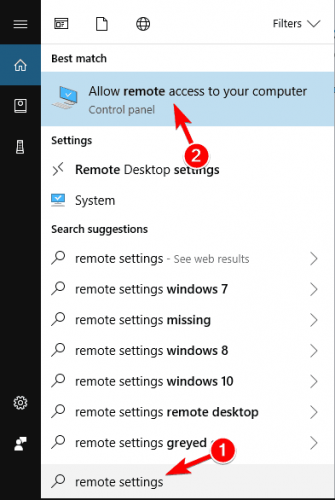
- Kolla upp Tillåt fjärranslutningar till den här datorn och klicka OK för att spara ändringar.
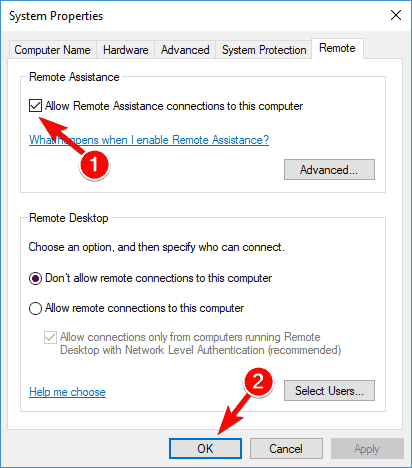
Precis som du behöver tillåta fjärrskrivbord genom brandväggen, måste du också tillåta fjärranslutningar på din dator om du använder den här funktionen för första gången.
Fjärranslutningar är nu aktiverade och du bör försöka ansluta igen. Vi märkte också en annan möjlig fråga som kan förhindra användning av fjärrskrivbord.
Om den dator du vill ansluta till fjärrkontrollen är i viloläge eller viloläge är anslutningen inte möjlig, så kontrollera om datorn är ”vaken” och försök sedan ansluta igen.
3. Använd ett tredjepartsprogram
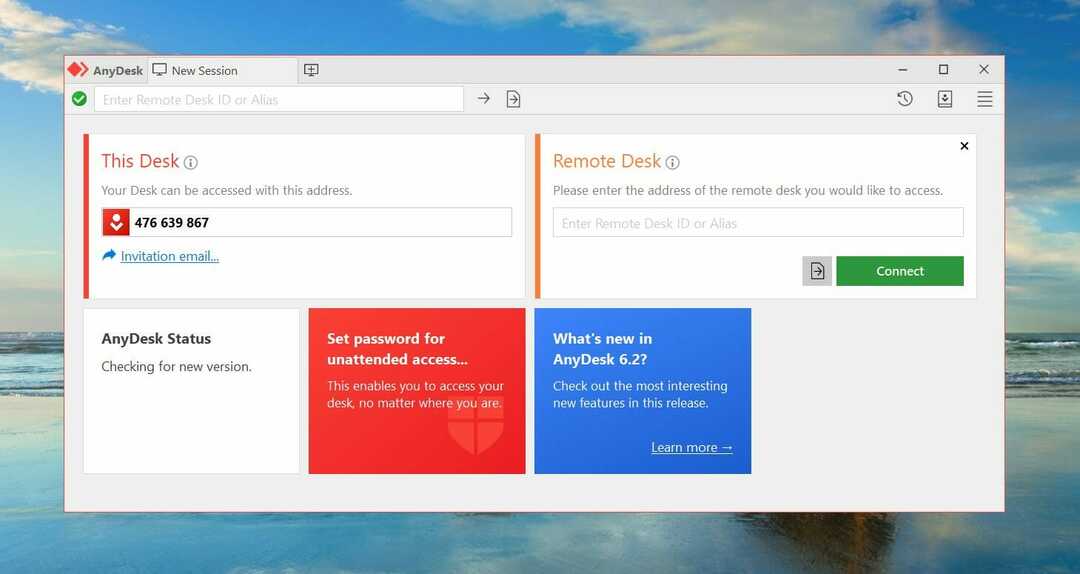
Om du fortfarande inte kan lösa problemet med Remote Desktop på din dator kanske du är intresserad av en tredjepartslösning.
Det finns många fantastiska tredjepartsapplikationer för en fjärrkontroll som är användarvänliga och enkla att använda.
Vi rekommenderar att du använder en professionell fjärrkontrollsprogramvara, eftersom den är så lätt att använda för alla, oavsett om du arbetar inom IT stödja och hjälpa kunder eller interna anställda runt om i världen att lösa tekniska problem, eller så har du en presentation medan du är borta.
Med tredjepartsprogramvara för fjärrkontroll kan du enkelt ansluta till en dator på distans, var som helst: från andra änden av kontoret eller över hela världen.
⇒Skaffa AnyDesk
4. Ta bort dina uppgifter från Fjärrskrivbord
- Tryck Windows-tangent + S och gå in fjärrskrivbord. Klicka på Anslutning till fjärrskrivbord från menyn.
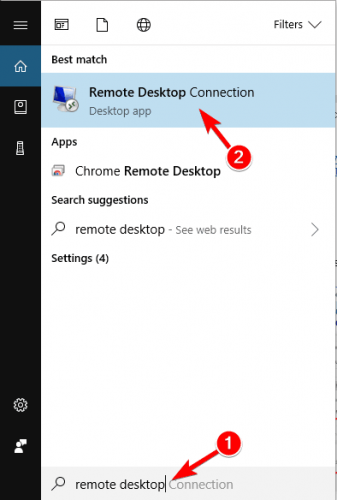
- När Anslutning till fjärrskrivbord fönstret öppnas, gå till Avancerad och klicka på inställningar.
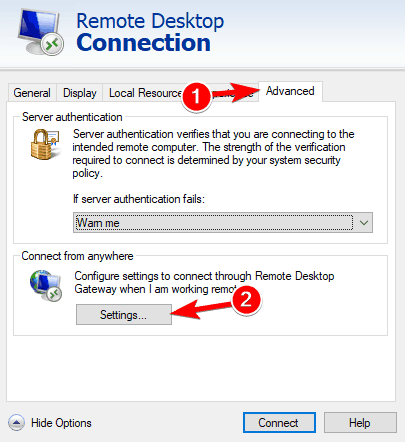
- Klicka nu på Ta bort referenser.
Enligt användare kan ibland Remote Desktop inte ansluta på grund av problem med dina uppgifter. Du kan dock åtgärda problemet helt enkelt genom att ta bort de sparade referenserna.
Kontrollera om problemet kvarstår efter att du har tagit bort dina uppgifter. Många användare rapporterade att den här lösningen åtgärdade problemet för dem, så var noga med att prova det.
5. Stäng av anpassad skalning
- Öppna Inställningar app. Du kan göra det helt enkelt genom att trycka på Windows Key + I genväg.
- När Inställningar app öppnar, gå till Systemet sektion.
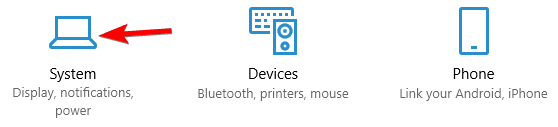
- Om anpassad skalning är aktiverad bör du se En anpassad skalningsfaktor är inställd meddelande. Klicka på Stäng av anpassad skalning och logga ut.
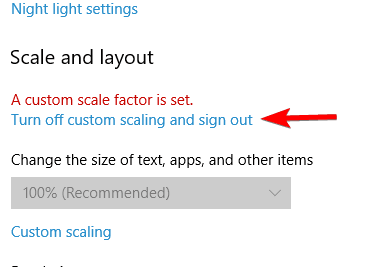
Om Fjärrskrivbord inte kan anslutas kan problemet vara relaterat till anpassad skalning. Många användare använder anpassad skalning på större bildskärmar, men ibland kan den här funktionen orsaka problem med Fjärrskrivbord.
När du loggar in igen ska skalningen ställas in som standard och alla problem med Fjärrskrivbord löses. Många användare rapporterade att den här lösningen fungerade för dem, så vi rekommenderar starkt att du testar den.
6. Ändra brandväggsinställningar

- Gå till Sök, typ brandvägg och öppna Windows Defender-brandvägg.
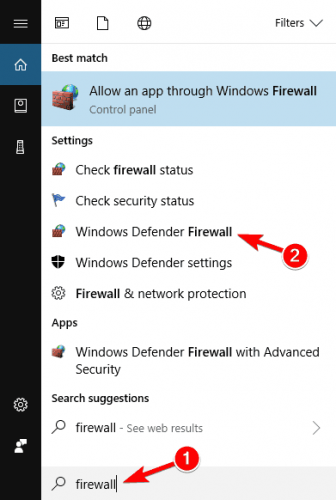
- Gå till Tillåt en app eller funktion via Windows-brandväggen.
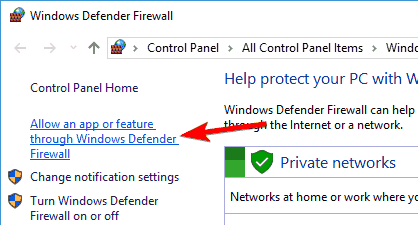
- Klicka på Ändra inställningar.
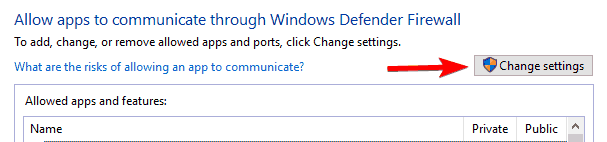
- Hitta Fjärrskrivbord, kontrollera det och klicka OK för att spara ändringar.
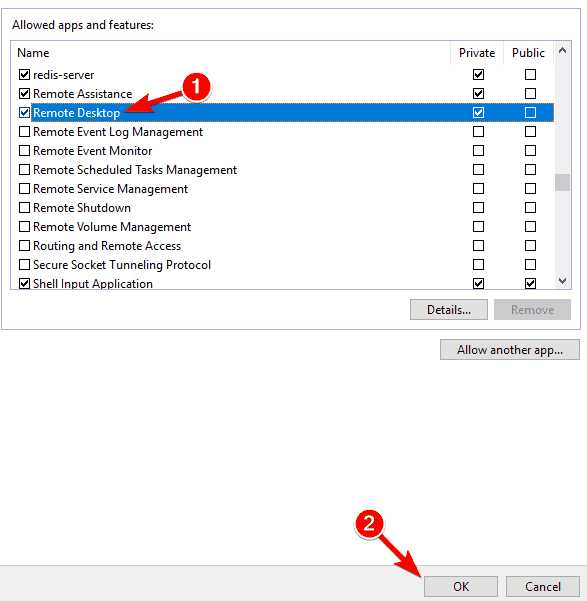
Windows brandvägg är också en av de vanligaste orsakerna till fjärrskrivbordsproblem. Om Fjärrskrivbord blockeras av brandväggen kan du inte ansluta det till en annan enhet.
Kör en systemskanning för att upptäcka potentiella fel

Ladda ner Restoro
PC reparationsverktyg

Klick Starta skanning för att hitta Windows-problem.

Klick Reparera allt för att lösa problem med patenterade tekniker.
Kör en PC Scan med Restoro Repair Tool för att hitta fel som orsakar säkerhetsproblem och avmattningar. När skanningen är klar kommer reparationsprocessen att ersätta skadade filer med nya Windows-filer och komponenter.
Försök nu att ansluta dina datorer via fjärrskrivbord, och det ska fungera.
Remote Desktop är inte aktiverat i Firewall som standard, så om du kör Remote Desktop för första gången är det ett måste att tillåta det via Windows Firewall.
Förutom din brandvägg är det viktigt att kontrollera om ditt antivirusprogram inte blockerar funktionen Fjärrskrivbord.
Ibland kan antivirusstörningar störa ditt system och förhindra att den här funktionen fungerar som den ska. I vissa fall kan du behöva avinstallera ditt antivirusprogram för att lösa problemet.
Om du letar efter ett nytt antivirusprogram som är kompatibelt med Fjärrskrivbord föreslår vi att du överväger att ändra ditt antivirusprogram som fungerar bra med Windows 10, så det stör inte andra processer och appar och skapar därmed problem.
⇒Skaffa Bitdefender Total Security
7. Gör ändringar i ditt register
- Tryck Windows-tangent + R och gå in regedit. Tryck Stiga på eller klicka OK att börja Registerredigerare.
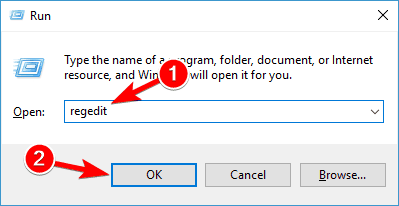
- Gå till den vänstra rutan
HKEY_CURRENT_USERSoftwareMicrosoftTerminal Server Clientnyckel. I den högra rutan högerklickar du på det tomma utrymmet och väljer Nytt> DWORD (32-bitars) värde. Ange RDGClientTransport som namnet på det nya DWORD.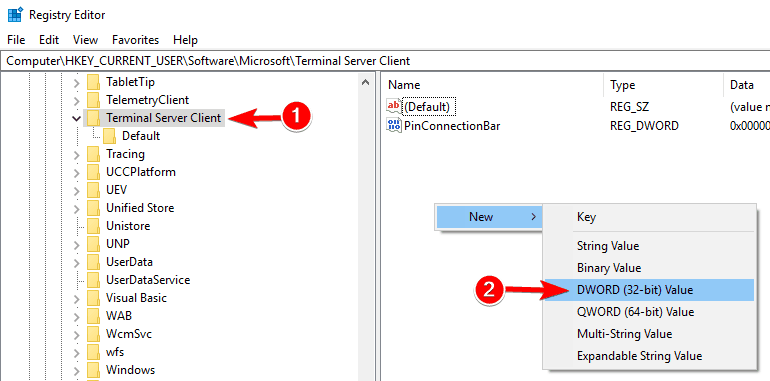
- Dubbelklicka på nyskapade RDGClientTransport DWORD för att öppna dess egenskaper. Uppsättning Värdedata till 1 och klicka på OK för att spara ändringar.
Enligt användare kan du kanske lösa problemet genom att göra en liten ändring i ditt register.
När du har gjort dessa ändringar, kontrollera om problemet fortfarande kvarstår. Det här kan vara en lite avancerad lösning, men många användare rapporterade att det fungerade för dem, så du kanske vill prova det.
8. Lägg till IP-adressen och servernamnet i värdfilen
Flera användare rapporterade att de inte kunde använda Remote Desktop på grund av deras värdfil.
Enligt dem måste du manuellt lägga till IP-adressen och servernamnet i värdens fil på din dator för att åtgärda problemet.
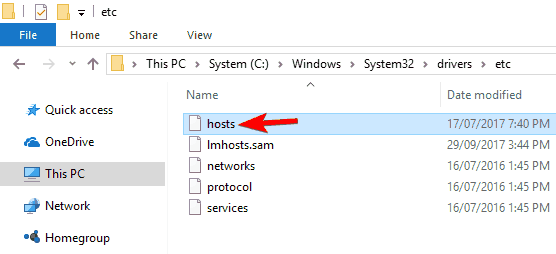
För att göra det, navigera till Den här katalogen och redigera värdfilen med Anteckningsblock.:
C: WindowsSystem32Driversetc
Tänk på att värdfilen är en systemfil, så om du vill ändra den behöver du administrativa behörigheter.
För mer information om hur du ändrar din värdfil och får administrativa behörigheter rekommenderar vi starkt att du kontrollerar Åtkomst nekad vid redigering av värdfil artikel.
När du har gjort ändringar i din värdfil bör problemet med Fjärrskrivbord lösas.
9. Kontrollera om 3389-porten är aktiverad

Om Fjärrskrivbord inte kan anslutas kan problemet vara din brandvägg. Din brandvägg kan blockera vissa portar för att skydda din dator, men ibland kan din brandvägg blockera vissa portar av misstag.
Till exempel port 3389 används av Fjärrskrivbord, och om din brandvägg blockerar den här porten kommer du inte att kunna använda den här funktionen alls.
Om den här porten är aktiverad men problemet fortfarande visas försöker du inaktivera och aktivera din brandvägg. Ibland kan en snabb brandväggsåterställning lösa problemet, så du kanske vill prova det.
Kan du inte återställa brandväggen? Kolla in den här kompletta guiden om hur du gör det!
10. Ändra din anslutning från offentlig till privat
- Klicka på nätverksikon längst ned till höger på din Aktivitetsfält och klicka på din nätverksanslutning. I vårt fall är namnet på nätverksanslutningen Nätverk, men det kan vara annorlunda på din dator.
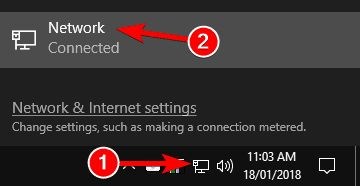
- Klicka på namnet på din nätverksanslutning.
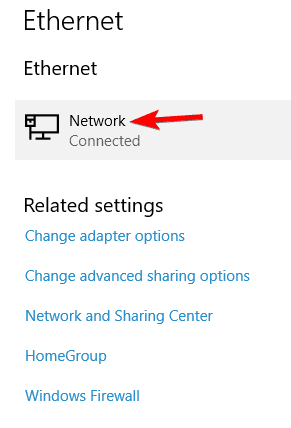
- Välj Privat som din nätverksprofil.
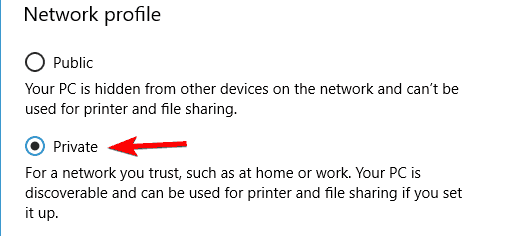
För att skydda din dator är fjärranslutningar inaktiverade om du använder en offentlig anslutning. Efter att ha gjort det bör problemet med Fjärrskrivbord vara helt löst.
Det handlar om det, jag hoppas att åtminstone några av dessa lösningar hjälpte dig med anslutningsproblem med Remote Desktop i Windows 10.
Om du har några kommentarer eller frågor, kontakta bara avsnittet nedan, så försöker vi hjälpa dig vidare.
 Har du fortfarande problem?Fixa dem med det här verktyget:
Har du fortfarande problem?Fixa dem med det här verktyget:
- Ladda ner detta PC-reparationsverktyg betygsatt Bra på TrustPilot.com (nedladdningen börjar på den här sidan).
- Klick Starta skanning för att hitta Windows-problem som kan orsaka PC-problem.
- Klick Reparera allt för att lösa problem med patenterade tekniker (Exklusiv rabatt för våra läsare).
Restoro har laddats ner av 0 läsare den här månaden.
Vanliga frågor
Öppna fjärrskrivbordsanslutningen, skriv namnet på den dator som du vill ansluta till i rutan Dator och klicka sedan på Anslut. Om det blir komplicerat, läs vårt komplett guide om hur man använder fjärrskrivbordsanslutning.
För att aktivera Fjärrskrivbord, klicka på Aktivera Fjärrskrivbord från Systemalternativen. Om du inte hittar den, läs vår perfekt guide om hur du aktiverar det i Windows 10.
Fjärrskrivbordet är säkrare än vissa administrationsverktyg. Men när du lägger till administratörstillgång till ett system finns det uppenbara risker. Du kan också kolla vår lista med den bästa programvaran för fjärrkontroll för Windows 10.
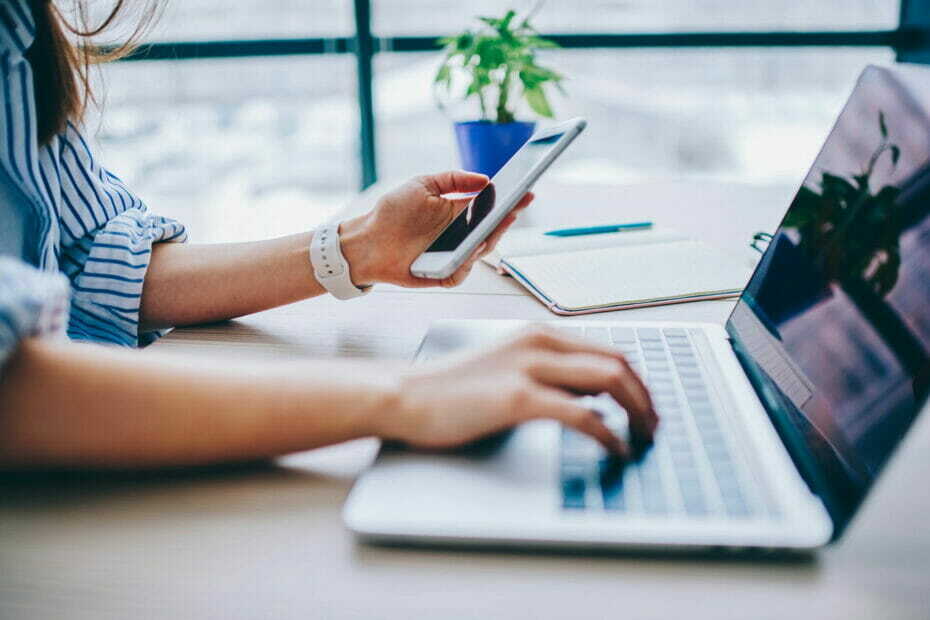
![Autentiseringsfel: Den begärda funktionen stöds inte [FIX]](/f/78c73d27f4b9c695d8d199d00d095a92.jpg?width=300&height=460)
